Win10 Computer Browser服務啟動后又停止怎么解決?
Computer Browser服務是一個能維護計算機更新列表的服務,如果Computer Browser服務停止,那么列表就不會被更新或維護。而最近卻有Win10用戶反映,Computer Browser服務啟動后又自動停止。那么,遇到這個問題,我們該怎么解決呢?下面,我們一起往下看看。
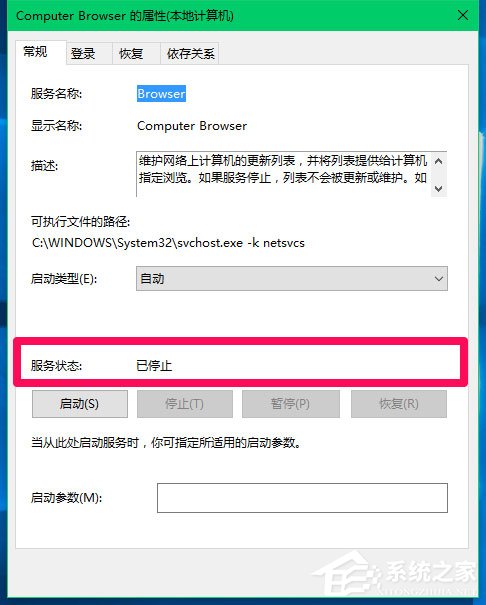
方法/步驟
第一步:啟用Windows Firewall服務(Windows防火墻)
1、右鍵點擊系統桌面左下角的【開始】,點擊【運行】,在運行對話框中輸入:services.msc命令,打開本地服務窗口;
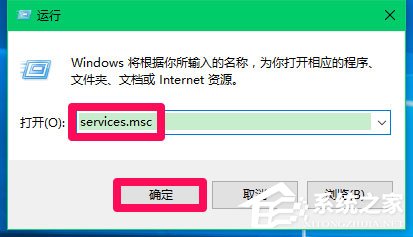
2、在本地服務窗口中,找到Windows Firewall服務,如果沒有啟用,左鍵雙擊Windows Firewall;
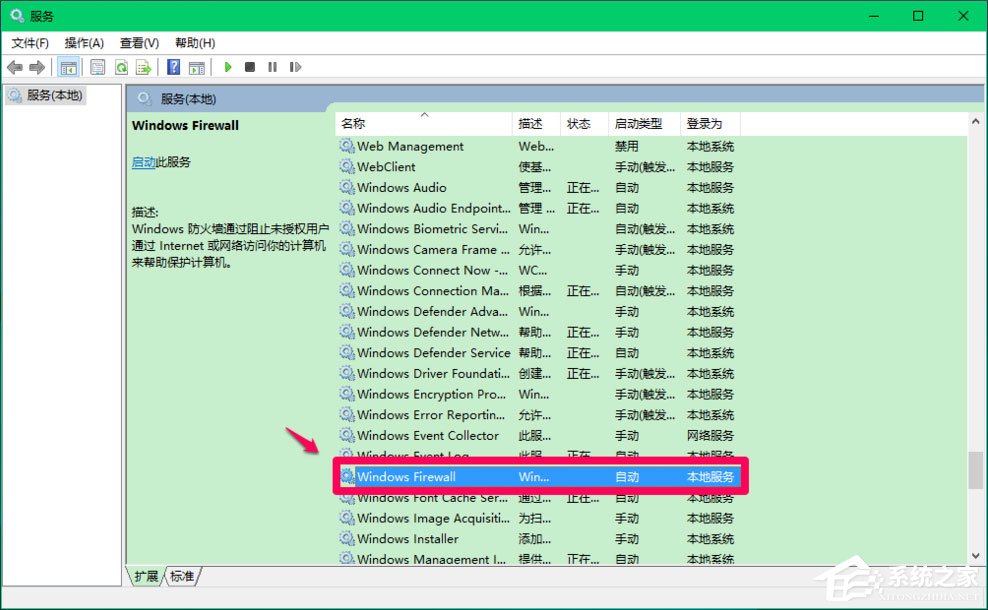
3、在打開的Windows Firewall 屬性窗口,點擊【啟動】(啟動類型默認為:自動 ),再點擊確定;

4、Windows Firewall服務的啟動類型為:自動,服務狀態為:正在運行。
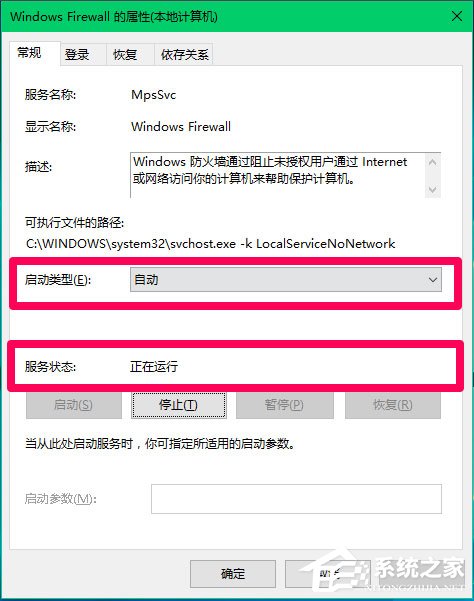
第二步:選擇允許和應用功能中的【文件和打印機共享】
1、右鍵點擊系統桌面左下角的【開始】,在開始菜單中點擊【控制面板】,在控制面板中左鍵雙擊【Windows防火墻】;
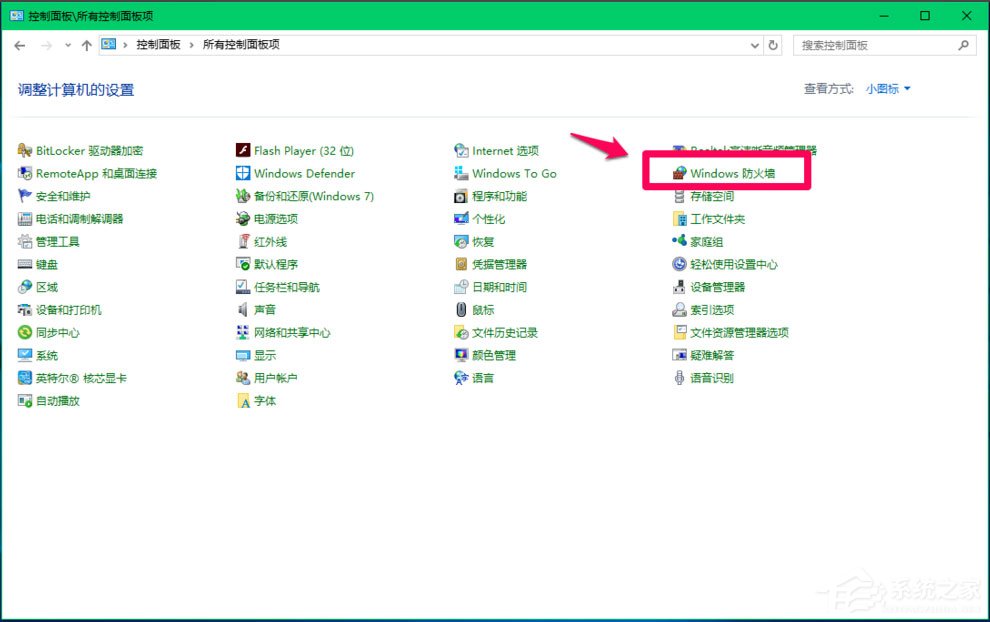
2、在Windows防火墻窗口,點擊窗口左側的【允許應用或功能通過Windows防火墻】;
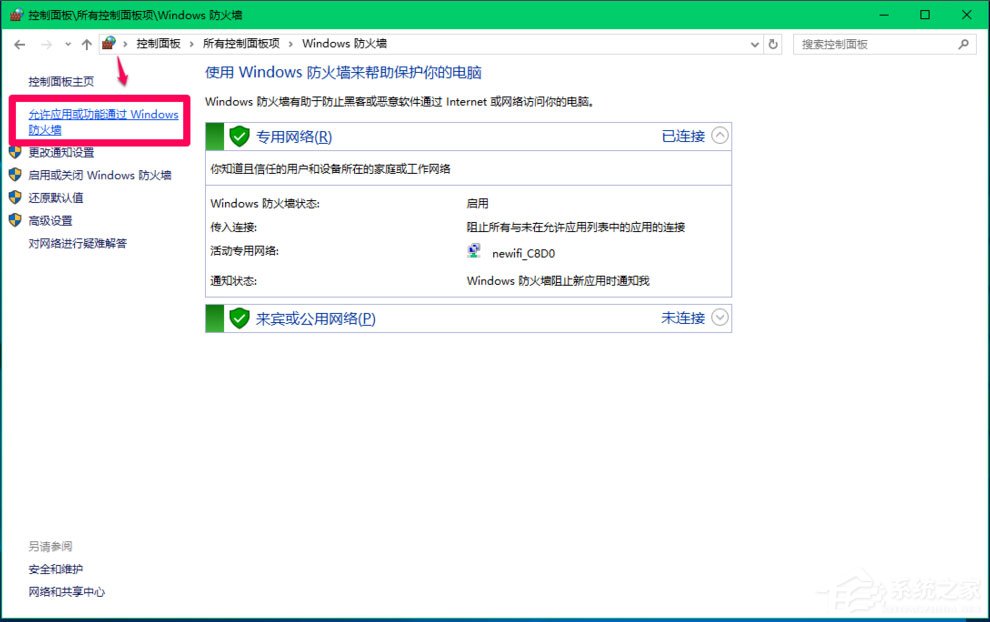
3、在允許的應用窗口,我們找到【文件和打印機共享】,如果文件和打印機共享為不可點擊狀態,則點擊右上角的【更改設置】;
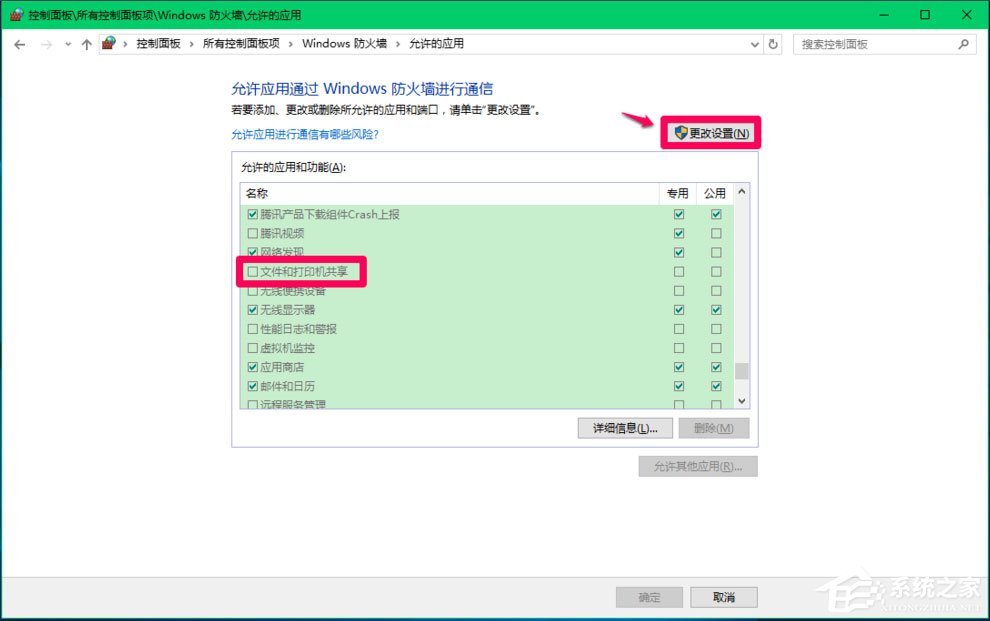
4、點擊更改設置以后,文件和打印機共享則為可點擊狀態,點擊【文件和打印機共享】前面的復選框打勾,再點擊確定。
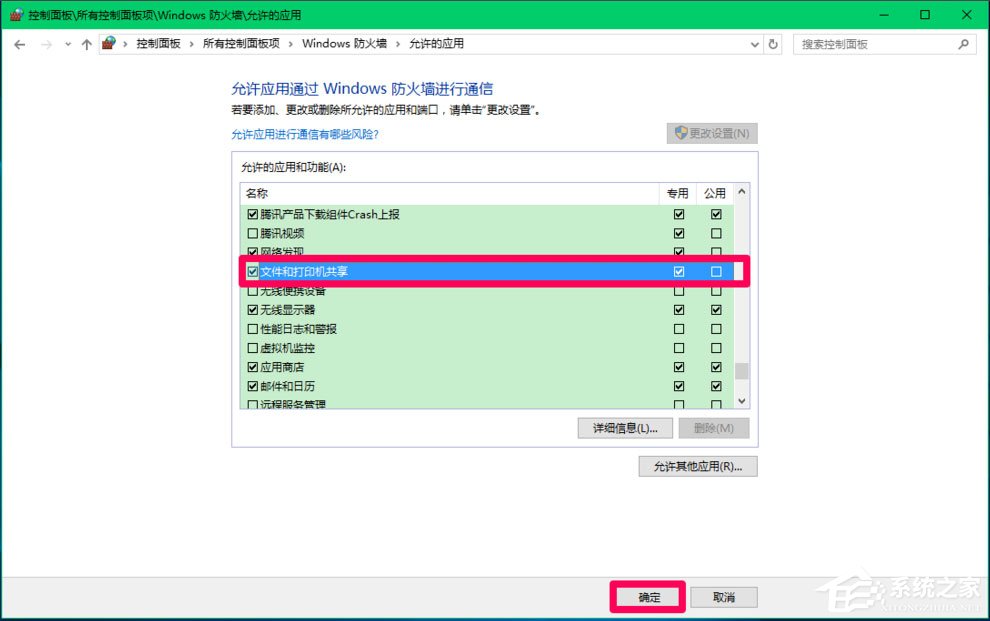
第三步:啟動Windows10系統的Computer Browser服務
1、進入本地服務窗口,找到Computer Browser服務,左鍵雙擊Computer Browser;
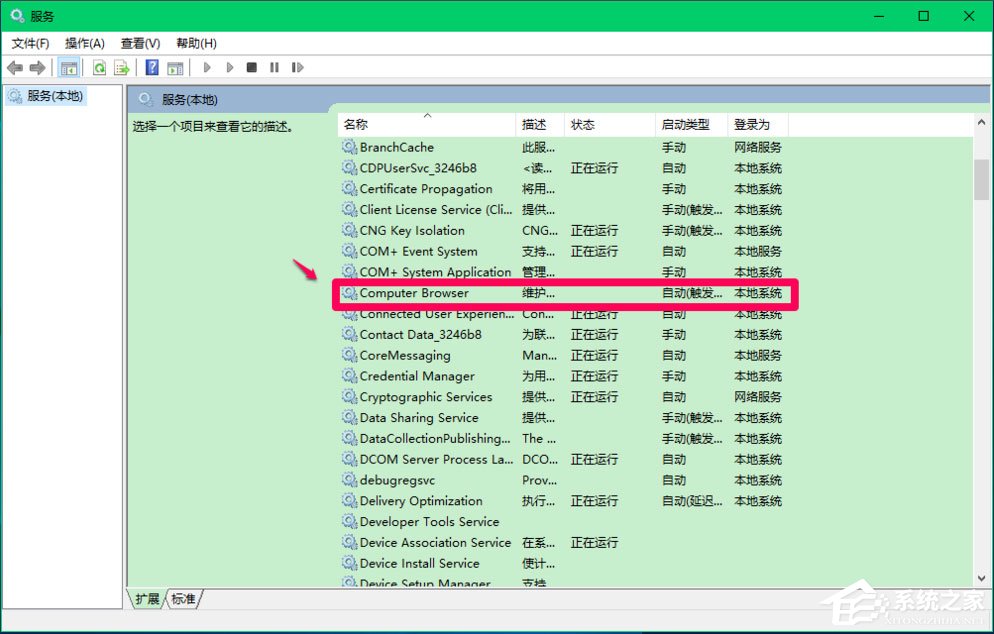
2、在Computer Browser的屬性窗口,點擊【啟動(S)】;
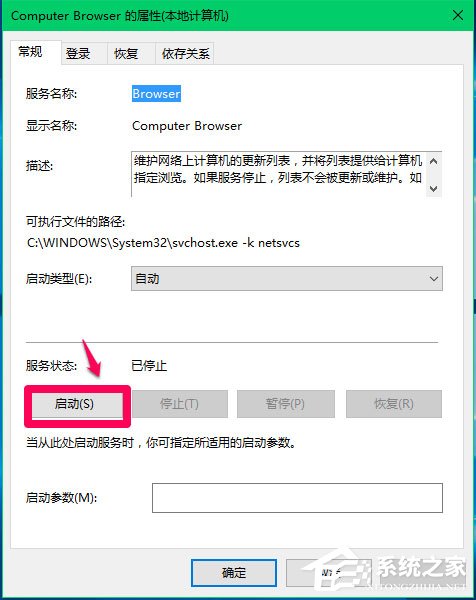
3、等待2分鐘左右,看看Computer Browser的服務狀態是否保持為:正在運行?如果能保持正在運行,點擊:確定;
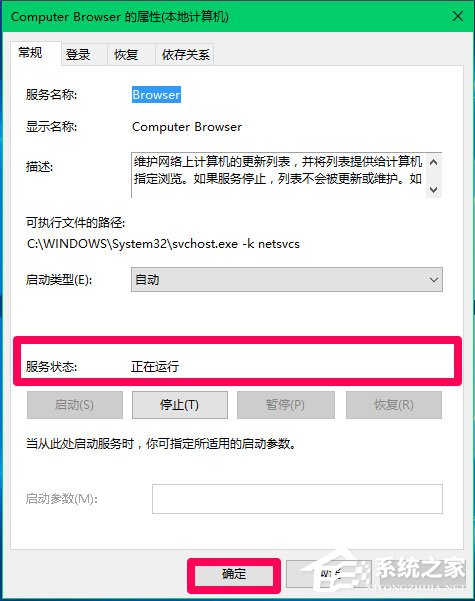
4、回到本地服務窗口,可以看到:Computer Browser 維護。。。 正在運行 自動。點擊窗口左上角的【文件】,在下拉菜單中點擊【退出】,退出本地服務即可。
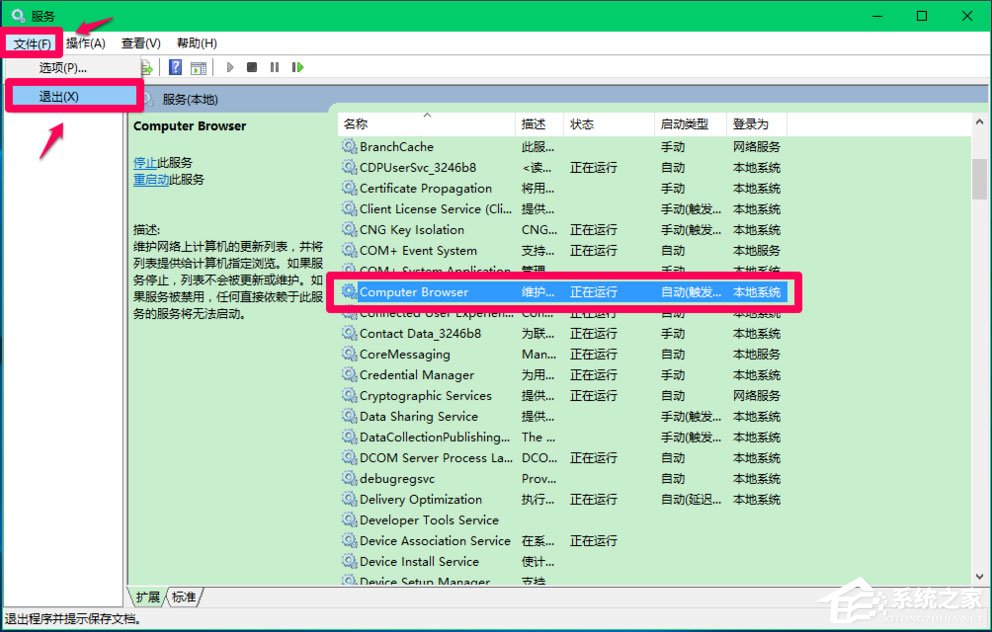
以上就是Win10 Computer Browser服務啟動后又停止的解決方法,按照以上方法進行操作后,相信Computer Browser服務就能正常啟動了。
相關文章:
1. Win11怎么設置本地密碼?Win11設置本地密碼操作方法2. Win10開始菜單透明度如何設置?Win10開始菜單透明度設置教程3. win11任務管理器怎么打開 被管理員禁用了怎么解禁打開4. Win11系統自動暫停更新后想繼續怎么辦?Win11系統重新啟動更新教程5. 華為筆記本如何重裝系統win10?華為筆記本重裝Win10系統步驟教程6. Win11電腦不顯示盤符怎么辦?Win11硬盤盤符不顯示的解決方法7. Win10專業版系統電腦找不到音頻設備怎么辦?8. Win11打印機怎么安裝?Win11系統安裝共享打印機教程9. windows10分辨率在哪里調試10. Win10系統的Edge瀏覽器怎么進行長截圖?

 網公網安備
網公網安備